PDF-tiedostojen lisääminen ja jakaminen Apple Booksissa iPhonessa ja iPadissa
Sekalaista / / May 22, 2023
Voit nopeasti jakaa PDF-tiedostoja iPhonesta ja iPadista liikkeellä ollessasi. Sinun ei tarvitse luottaa kolmansien osapuolien sovelluksiin, koska iPhonesi voi myös auttaa sinua lisätä tai poistaa PDF-sivuja. On kuitenkin olemassa muita sovelluksia kuin Tiedostot-sovellus, joka auttaa sinua hallitsemaan PDF-tiedostoja.

Kirjat-sovellus on toinen loistava järjestelmäsovellus, joka antaa sinulle mahdollisuuden hallita PDF-tiedostoja. Tämä viesti näyttää, kuinka voit lisätä, nimetä uudelleen ja jakaa PDF-tiedostoja Apple Booksissa iPhonessa ja iPadissa.
PDF-tiedostojen lisääminen Books Appissa iPhonessa ja iPadissa
On luonnollista yllättyä, että Books-sovellus tukee oletuksena PDF-tiedostoja. Tämä tarkoittaa, että sinun ei tarvitse ladata mitään tai tehdä mitään ylimääräistä aloittaaksesi. Vaiheet pysyvät samoina iPhonelle ja iPadille.
Vaihe 1: Avaa Tiedostot-sovellus iPhonessa tai iPadissa.

Vaihe 2: Napauta PDF-tiedoston kuvaketta avataksesi sen näytölläsi.
Vaihe 3: Napauta Jaa-kuvaketta vasemmassa alakulmassa.
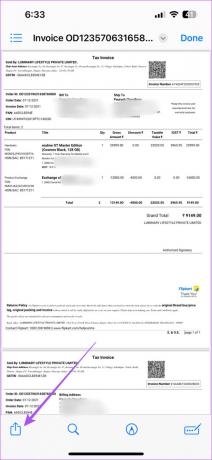
Vaihe 4: Napauta Kirjat-kuvaketta Jaa-arkin sovellusluettelosta.

Kirjat-sovellus avaa PDF-tiedostosi.
Jos et näe Kirjat-sovelluksen kuvaketta Jakamisasetukset-valikossa, voit ottaa sen käyttöön iPhonessa ja iPadissa seuraavasti.
Vaihe 1: Avaa PDF-tiedosto ja napauta Jaa-kuvaketta vasemmassa alakulmassa.
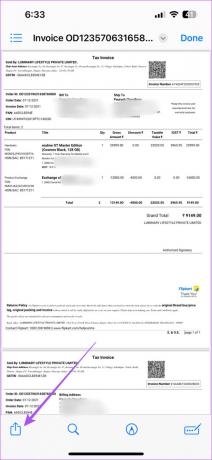
Vaihe2: Pyyhkäise oikealle sovellusluettelossa ja napauta lopuksi kolmea vaakasuuntaista pistettä.

Vaihe 3: Napauta Muokkaa oikeassa yläkulmassa.

Vaihe 4: Vieritä alas ja napauta Plus-kuvaketta Kirjat-kohdan vieressä.

Vaihe 5: Napauta oikeassa yläkulmassa Valmis.

Vaihe 6: Napauta Valmis uudelleen vasemmassa yläkulmassa.

Toista samat vaiheet PDF-tiedoston jakamiseksi, niin näet vaihtoehdon avata se Kirjat-sovelluksessa.
Kuinka käyttää merkintöjä PDF-tiedostoille Kirjat-sovelluksessa
Kirjat-sovellus ei välttämättä salli PDF-tiedostojen muokkaamista. Kun olet kuitenkin lisännyt PDF-tiedostosi Kirjat-sovellukseen, sinä Merkintäominaisuuden avulla voit piirtää tai korostaa jotain tärkeää PDF-tiedostossasi tai asiakirjasi useilla sivuilla. Näin
Vaihe 1: Avaa Kirjat-sovellus iPhonessa tai iPadissa.

Vaihe 2: Napauta Kirjasto.

Vaihe 3: Napauta PDF-tiedostoa, jonka olet lisännyt kirjastoon.
Vaihe 4: Valitse yläreunasta Merkintä-kuvake.

Voit kirjoittaa jotain valitsemalla alareunassa olevan kynäkuvakkeen.

Voit myös napauttaa Highlighter-kuvaketta merkitäksesi jotain tärkeää PDF-tiedostoosi.

Voit lisätä huomautuksia PDF-tiedostoosi napauttamalla Plus-kuvaketta oikeassa alakulmassa ja valitsemalla nuolikuvakkeen.

Voit poistaa merkintäelementit napauttamalla Pyyhekumi-kuvaketta tai käyttämällä yläreunassa olevaa käänteisen nuolen kuvaketta.

Vaihe 5: Tallenna muutokset napauttamalla Merkintä-kuvaketta uudelleen.

Allekirjoituksen lisääminen PDF-tiedostoihin Books-sovelluksella
Kirjat-sovellus antaa sinulle myös mahdollisuuden lisätä allekirjoituksen PDF-tiedostoosi. Jos et halua luottaa sovelluksiin, kuten Adobe Acrobat Reader PDF-tiedostojen allekirjoittamiseen, näin voit käyttää Kirjat-sovellusta.
Vaihe 1: Avaa Kirjat-sovellus iPhonessa tai iPadissa.

Vaihe 2: Avaa PDF-tiedosto, johon haluat lisätä allekirjoituksesi.
Vaihe 3: Napauta Plus-kuvaketta oikeassa alakulmassa ja valitse Allekirjoitus.

Vaihe 4: Lisää allekirjoituksesi ja napauta Valmis oikeassa yläkulmassa.

Allekirjoituksesi lisätään PDF-tiedostoosi. Voit valita sen kokoa muuttaaksesi tai valita ja poistaa sen napauttamalla ylänuolikuvaketta.
PDF-tiedostojen jakaminen Kirjat-sovelluksella
Kun olet tehnyt muutoksia PDF-tiedostoihisi, voit jakaa ne iPhonen tai iPadin Kirjat-sovelluksella seuraavasti.
Vaihe 1: Avaa Kirjat-sovellus iPhonessa tai iPadissa.

Vaihe 2: Napauta alareunassa Kirjasto.

Vaihe 3: Napauta kolmea pistettä PDF-tiedoston kuvakkeen vieressä.

Vaihe 4: Valitse Jaa PDF.

Voit jakaa PDF-tiedoston jakotaulukon sovellusten luettelosta.
PDF-tiedostojen tulostaminen Kirjat-sovelluksella
Voit myös tulostaa PDF-tiedostoja suoraan Kirjat-sovelluksesta. Tietysti iPhone tai iPad on liitettävä tulostimeen vähintään kerran, jotta tämä sujuu ilman hikkausta. Näin voit tulostaa PDF-tiedostoja suoraan iPhonen ja iPadin Kirjat-sovelluksella.
Vaihe 1: Avaa Kirjat-sovellus iPhonessa tai iPadissa.

Vaihe 2: Avaa PDF-tiedosto ja napauta hampurilaisvalikkokuvaketta vasemmassa yläkulmassa.

Vaihe 3: Napauta Jaa-kuvaketta vasemmassa yläkulmassa.

Vaihe 4: Valitse Tulosta.

Voit valita tulostimesi aloittaaksesi PDF-tiedoston tulostamisen.
Hallitse PDF-tiedostoja Kirjat-sovelluksella
Kirjat-sovellus on loistava järjestelmäsovellus PDF-tiedostojesi hallintaan. Voit myös lukea viestimme parhaista tavoista mukauta lukukokemustasi iPhonen Kirjat-sovelluksessa.
Päivitetty viimeksi 17. toukokuuta 2023
Yllä oleva artikkeli saattaa sisältää kumppanilinkkejä, jotka auttavat tukemaan Guiding Techiä. Se ei kuitenkaan vaikuta toimitukselliseen eheyteemme. Sisältö pysyy puolueettomana ja autenttisena.
Kirjoittanut
Paurush Chaudhary
Selvitä tekniikan maailma yksinkertaisimmalla tavalla ja ratkaise älypuhelimiin, kannettaviin tietokoneisiin, televisioihin ja sisällön suoratoistoalustoihin liittyviä jokapäiväisiä ongelmia.



